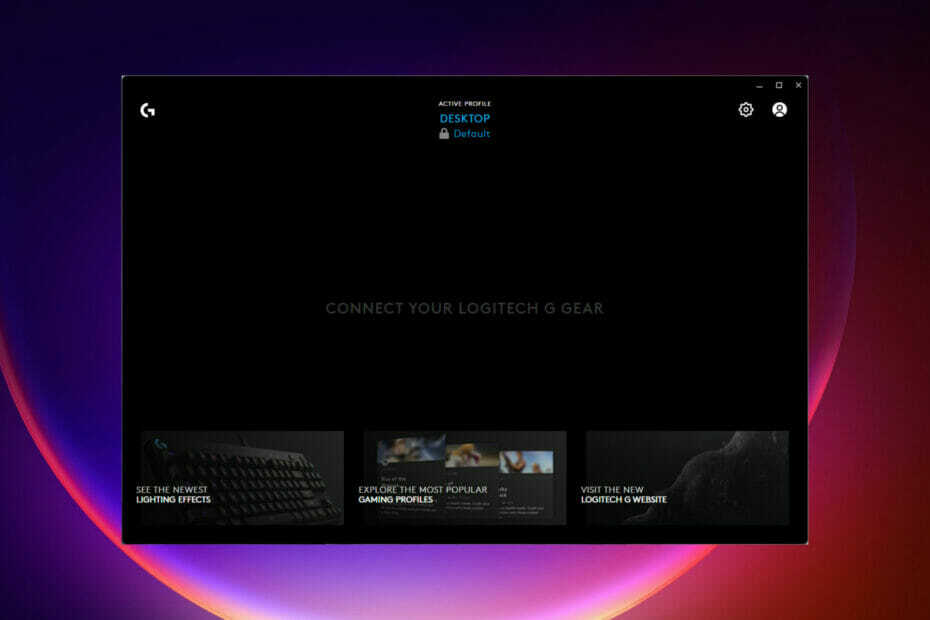
ИксИНСТАЛИРАЈТЕ КЛИКОМ НА ДАТОТЕКУ ЗА ПРЕУЗИМАЊЕ
Овај софтвер ће одржавати ваше драјвере у раду и тако вас чувати од уобичајених рачунарских грешака и кварова на хардверу. Проверите све своје драјвере сада у 3 једноставна корака:
- Преузмите ДриверФик (верификована датотека за преузимање).
- Кликните Започни скенирање да бисте пронашли све проблематичне драјвере.
- Кликните Ажурирајте драјвере да бисте добили нове верзије и избегли кварове у систему.
- ДриверФик је преузео 0 читаоци овог месеца.
Корисници Логитецх-а могу управљати поставкама миша помоћу једног од два програма: Г Хуб (Логитецх Адванцед Гаминг Софтваре) или Логитецх Гаминг Софтваре.
Да бисте обављали активности као што су персонализовање интервентних тастера, промена РГБ-а и промена ДПИ-ја, требаће вам да се учита један од ових програма. Највероватније ће идентификовати ваш миш и омогућити вам да му приступите и промените његова подешавања.
Скоро сви Логитецх мишеви објављени у последњих десет година компатибилни су са Логитецх софтвером за игре. Међутим, мишу може бити потребна одређена верзија да би исправно функционисао.
Овај чланак показује решења за решавање проблема повезаних са г про бежичним који се не појављује у Логитецх софтверу за игре.
Како да знам софтвер који ће радити за мој миш?
Молимо прочитајте упутства која сте добили уз миш да бисте проверили који софтвер је компатибилан са њим.
Логитецх софтвер за игре не подржава све новије Логитецх мишеве. Дизајнирани су за коришћење са Логитецх напредним софтвером за игре (Г Хуб).
Г Хуб има јединствен кориснички интерфејс, али је веома сличан Логитецх софтверу за игре. Оба контролишу исте функције за повезане уређаје на сличан начин.
Г Хуб из Логитецх-а не подржава старије Логитецх уређаје и то ће бити проблем ако имате старији миш.
Које су најбоље исправке за Логитецх г про бежичну везу која није откривена на мом софтверу за игре?
1. Поново покрените рачунар
- Кликните на икону Старт, кликните на дугме за унос/излаз и изаберите рестарт.

Овај почетни корак је најједноставнији. Поновно покретање рачунара ослобађа РАМ меморију и елиминише све позадинске апликације које ометају Логитецх Г ХУБ.
То може помоћи вашем рачунару да ради глатко у неким околностима тако што ће искоренити неке недостатке. Ово је одлично решење за испробавање пре него што пређете на нешто компликованије.
Ако сте поново покренули више пута, пређите на следећи корак у наставку.
2. Ажурирајте драјвере уређаја
- Кликните на Почетак мени, откуцајте у Менаџеру уређаја и изаберите опцију за Менаџер уређаја апликација.

- Проширите Одељак за мишеве и друге показивачке уређаје, затим кликните десним тастером миша и изаберите опцију за ажурирање.
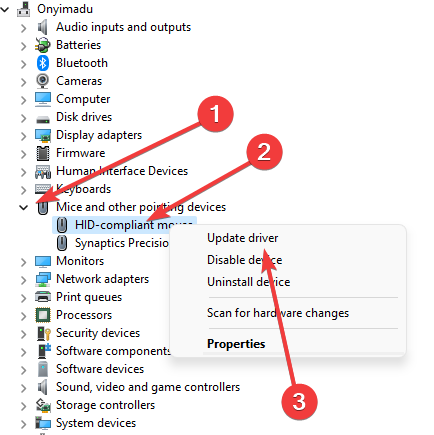
Стручни савет: Неке проблеме са рачунаром је тешко решити, посебно када су у питању оштећена спремишта или Виндовс датотеке које недостају. Ако имате проблема да поправите грешку, ваш систем је можда делимично покварен. Препоручујемо да инсталирате Ресторо, алат који ће скенирати вашу машину и идентификовати у чему је грешка.
Кликните овде да преузмете и почнете да поправљате.
Алтернативно, можете користити алате треће стране за ажурирање управљачких програма уређаја. Наша препорука је ДриверФик, што осигурава да је процес ажурирања безбедан и штити рачунар од погрешних верзија драјвера.
⇒ Преузмите ДриверФик
3. Покрените апликацију са администраторским привилегијама
- Кликните на Почетак мени, укуцајте Логитецх, и изаберите опцију да Покрени као администратор.
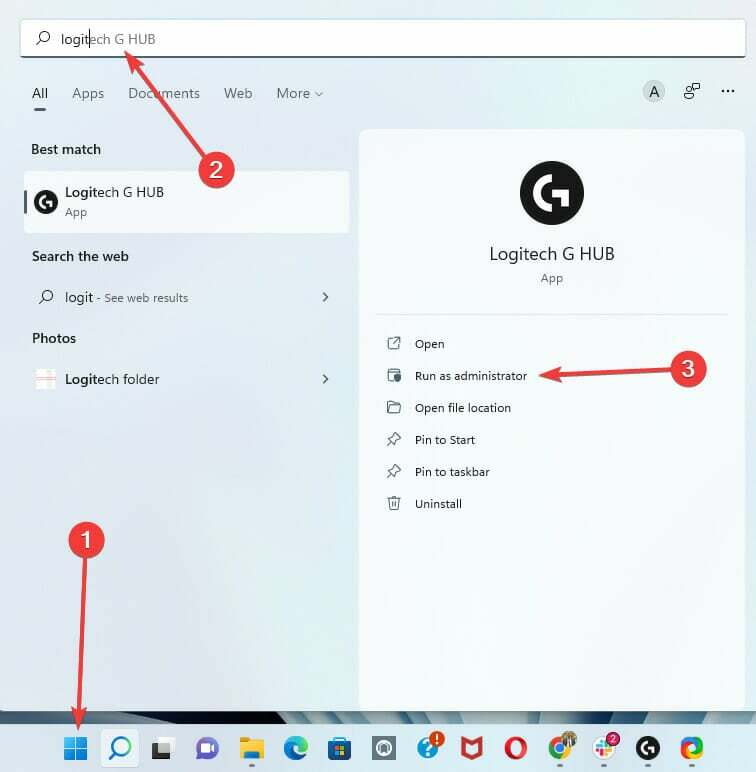
Када мењате дозволе апликације, уверите се да се тренутно не извршава. Мораћете да га поново покренете да бисте омогућили администраторска права ако јесте.
- Потпуна поправка: Хеј, Цортана није препозната у оперативном систему Виндовс 10/11
- Ски Го Не можете да учитате конфигурацију? Поправи то сада
- Твитцх еррор 2000: Како заувек поправити ову мрежну грешку
- Поправка: Други монитор није откривен у оперативном систему Виндовс 10 [Еаси Гуиде]
- Универзални деактиватор воденог жига за Виндовс 11 рачунаре и лаптопове
4. Деинсталирајте и поново инсталирајте Логитецх софтвер за игре
4.1 Деинсталирање софтвера
- Кликните на Старт мени, откуцајте контролну таблу и изаберите опцију за Деинсталирајте програм.
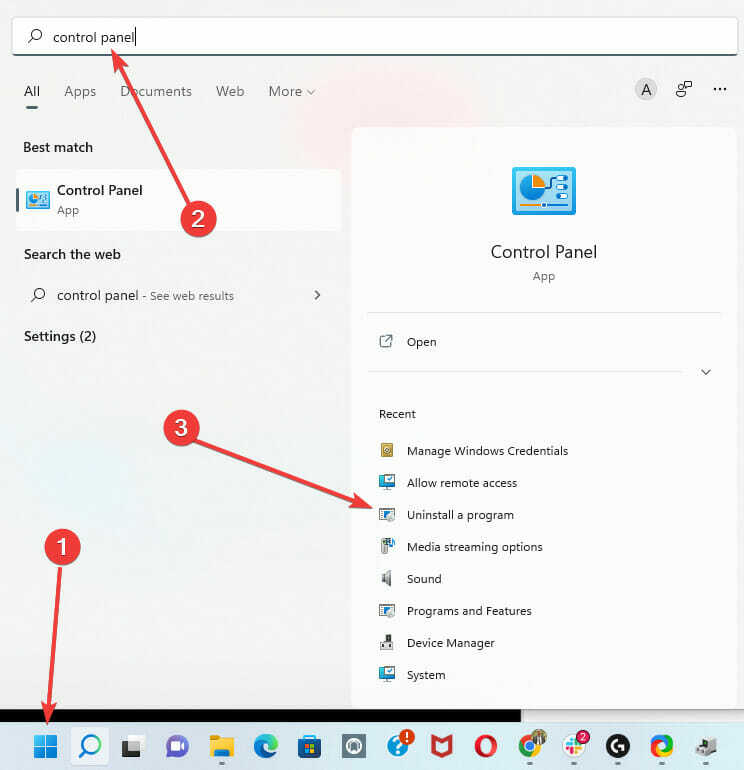
- Испод листе програма изаберите Логитецх софтвер и кликните на картицу за деинсталирање.
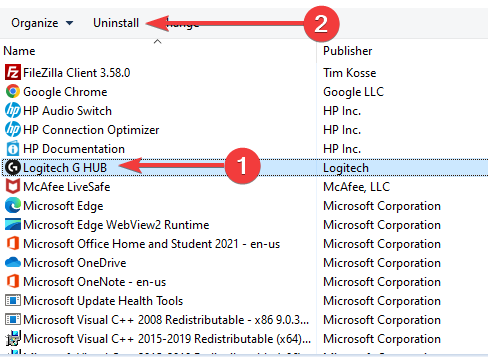
- Отворите дијалог Покрени користећи Виндовс + Р, укуцати %АппДата%, и притисните ок.
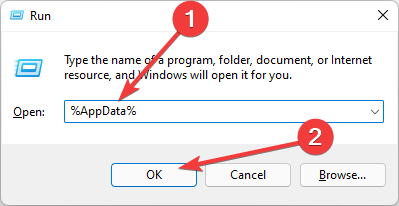
- Избришите све фасцикле повезане са апликацијом Логитецх.
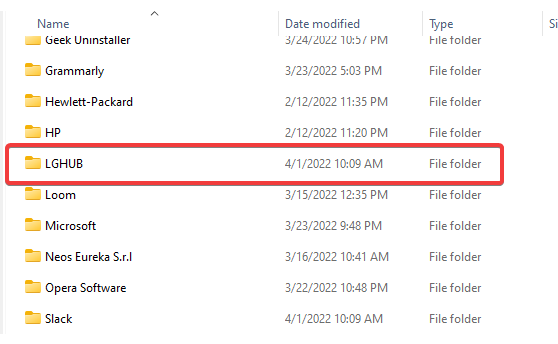
Такође је императив да не користите обе верзије програма на рачунару. Инсталирање оба на рачунар може изазвати проблеме са функционисањем миша.
4.2 Поновно инсталирање софтвера
- Преузмите апликацију са званичне странице за преузимање.
- Кликните на .еке и пратите процес инсталације.
Препоручљиво је да преузмете нову копију уместо да поново инсталирате стару копију. Постоје ситуације у којима се стара копија оштети и појављују се неки проблеми са функционалношћу.
5. Ажурирајте драјвере за Блуетоотх
- Кликните на мени Старт, откуцајте менаџер уређаја и изаберите апликацију Девице Манагер.

- Проширите опцију Блуетоотх, кликните десним тастером миша на свој Блуетоотх уређај и кликните на опцију ажурирања.
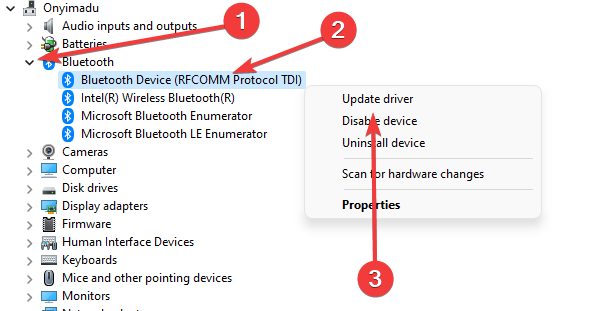
Постоје различите ствари које треба размотрити док користите бежични Блуетоотх миш. Неопходно је проверити да ли је Блуетоотх ажуриран. Штавише, гаџет мора бити близу рачунара и не би требало да омета друге Блуетоотх уређаје у близини.
6. Замените Г про батерију
Требало би да користите нове батерије и још једном проверите да ли рачунар детектује бежичну везу. Логитецх гаминг софтвер не може да идентификује ваш миш када га рачунар уопште не препознаје.
Имајте на уму да ножице миша морају бити уклоњене да бисте променили батерију на Г ПРО бежичном мишу. Ако желите да поново користите стопала миша, топлота ће ослабити лепак, омогућавајући вам да их уклоните уз минимално савијање. Ноге миша које су савијене или оштећене ће можда морати да се замене.
- Потпуна поправка: Хеј, Цортана није препозната у оперативном систему Виндовс 10/11
- Ски Го Не можете да учитате конфигурацију? Поправи то сада
- Твитцх еррор 2000: Како заувек поправити ову мрежну грешку
7. Инсталирајте Виндовс ажурирања на чекању
- Кликните на Старт мени и отворите Апликација за подешавања.
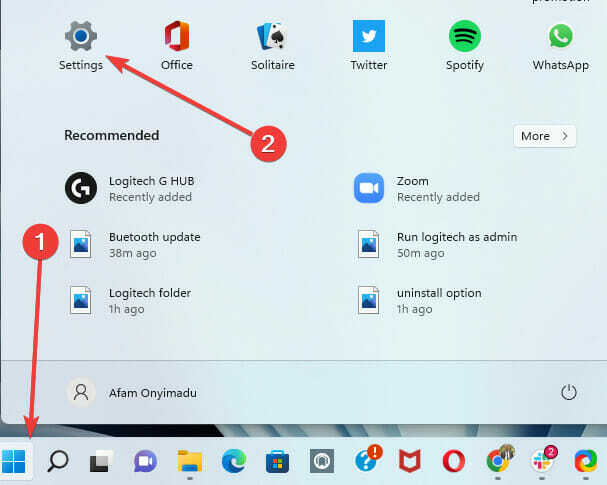
- У десном окну скролујте до дна и изаберите Виндовс Упдате опција. Затим у десном окну требало би да преузмете и инсталирате сва ажурирања на чекању.
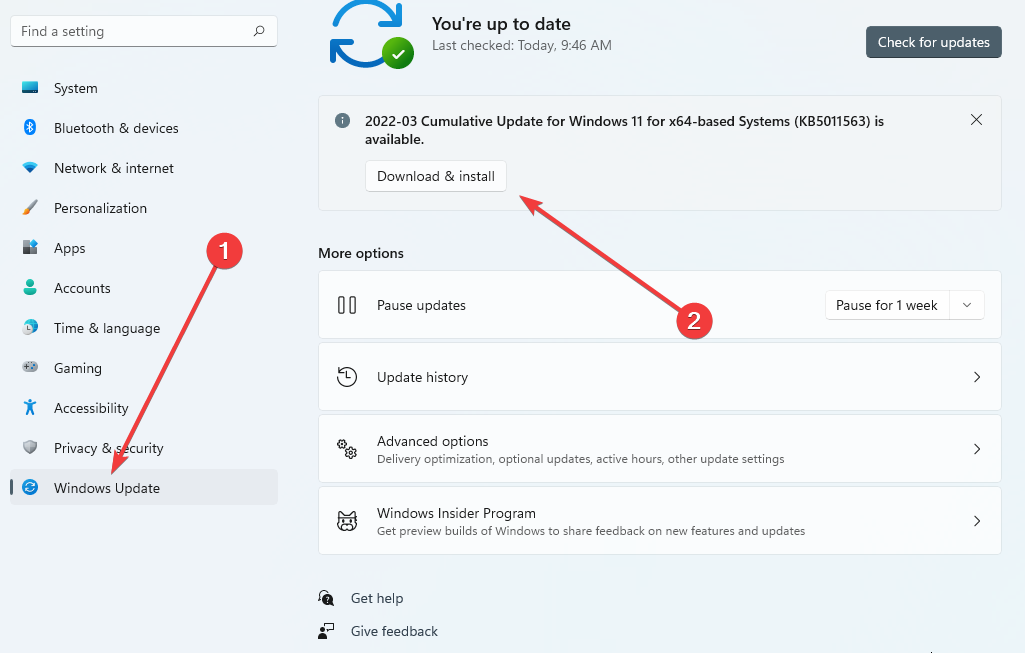
8. Контактирајте Логитецх подршку
- Посетите веб локацију подршке.
- Померите се до дна странице и изаберите било коју врсту подршке коју желите. Затим следите кораке за подношење жалбе.
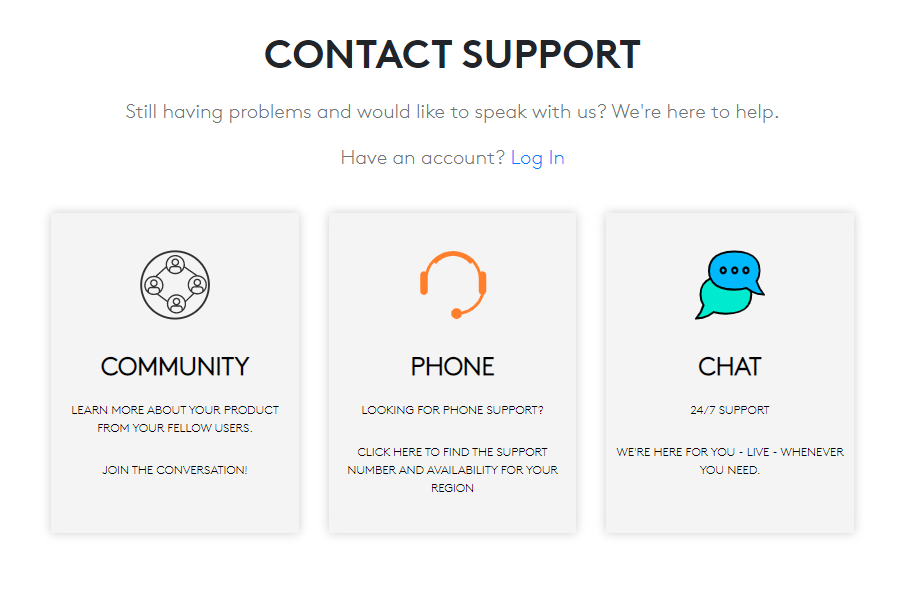
Ово би у многим случајевима требало да буде последње средство за решавање проблема са г про бежичним који се не појављује у Логитецх софтверу за игре.
За даља решења проблема са бежичним мишем, требало би прочитајте наш водич о бежичним мишевима који не раде на рачунару [Брзо решење].
Већина решења у овом чланку је једноставна и са само неколико кликова мишем требало би да сте на добром путу. Иако ова решења нису у одређеном редоследу, предлажемо да контактирате корисничку подршку након што ниједно друго решење није успело.
Хајде да знамо која је од ових поправки радила за вас у коментарима испод.
 Још увек имате проблема?Поправите их овим алатом:
Још увек имате проблема?Поправите их овим алатом:
- Преузмите овај алат за поправку рачунара оцењено одлично на ТрустПилот.цом (преузимање почиње на овој страници).
- Кликните Започни скенирање да бисте пронашли проблеме са Виндовс-ом који би могли да изазову проблеме са рачунаром.
- Кликните Поправи све да бисте решили проблеме са патентираним технологијама (Ексклузивни попуст за наше читаоце).
Ресторо је преузео 0 читаоци овог месеца.


